Az évek során számos online zenestreamelő alkalmazás került be az életünkbe. Közülük a legnépszerűbb a Spotify. Ez egy podcast-, zene- és videószolgáltatási platform, amely több ezer dal és szórakoztató tartalom feloldását teszi lehetővé a világ minden tájáról. A felhasználók azonban gyakran arról számolnak be, hogy a Spotify nem tud bejelentkezni, ami frusztrálóvá teszi a tapasztalataikat. Olvassa tovább ezt a cikket, hogy egyszerű lépésekkel megoldja, hogy a Spotify nem jelentkezik be a Facebookon. Olvassa tovább a cikket, hogy megtudja, hogyan használhatja a Spotify-t Facebook nélkül.
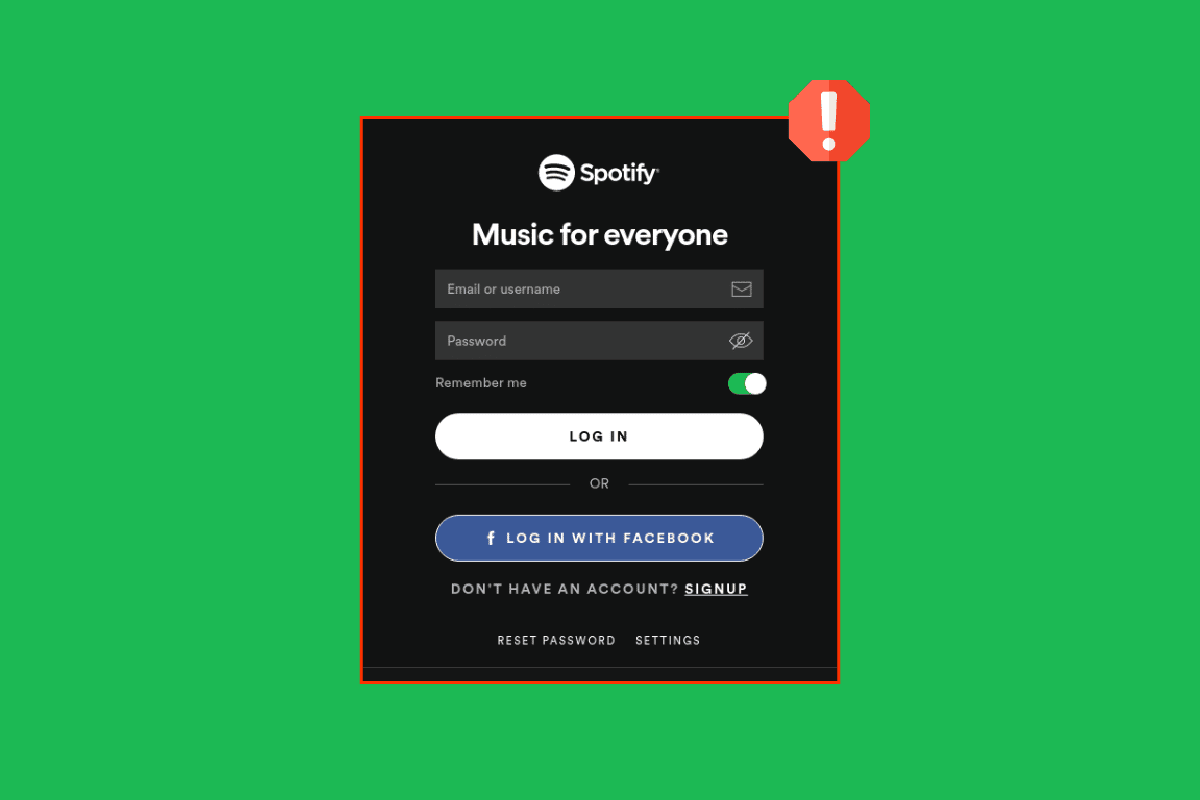
Tartalomjegyzék
A Spotify nem tud bejelentkezni hibája javítása
Számos ok miatt jelentkezhet ki a Spotify-ból, a vírusoktól az eszközhibákig. Ezen kívül itt vannak más okok is, amelyek miatt a Spotify nem tud bejelentkezni:
- Ingadozó internetkapcsolatod van.
- A bejelentkezési adatai hibásak.
- Hiba van az alkalmazásban.
- Nem töltötte le a Spotify alkalmazás legújabb verzióját.
- Más helyről próbál elérni Spotify-fiókját.
- Vírusok és hibák lehetnek az okostelefonon.
- A Spotify letiltotta a fiókodat, mert megsértette a szabályait.
1. módszer: Adja meg a helyes bejelentkezési adatokat
Néha sietünk, és rossz e-mail címet vagy jelszót írunk be. Még az olyan enyhe elírások is megakadályozhatják, hogy a Spotify hozzáférést biztosítson fiókjaihoz és elbűvölő lejátszási listáihoz. Ezért a bejelentkezéshez mindig ellenőrizze újra az okostelefonján beírt e-mail címet és jelszót.
2. módszer: Indítsa újra az útválasztót
Online zenestreamelő alkalmazásként a Spotify stabil internetkapcsolatot igényel a zökkenőmentes és megszakítás nélküli streamelés érdekében. Az ingadozó internetkapcsolat azonban késleltetheti, és elveszi a brownie-pontokat. Ebben az esetben visszaállíthatja a Spotify alakját a Wi-Fi vagy a mobil adatkapcsolat ki- és bekapcsolásával.
Új kapcsolatot hozhat létre az Internet Router vagy a Modem újraindításával. A hálózati csatlakozási problémák megoldására szolgál, és javíthatja a tárgyalt problémát. A router újraindításához kövesse a Router vagy Modem újraindítása című útmutatónkat.

3. módszer: Várjon a Reddit Server Uptime-ig
Más népszerű közösségi média platformokhoz és streaming alkalmazásokhoz hasonlóan a Spotify is időnként leállhat. Amikor ez megtörténik, a felhasználóknak szerte a világon nehézségekbe ütköznek a dalok betöltése, a számok lejátszása vagy egyszerűen a Spotify-fiókjukba való bejelentkezés. Szerencsére kétféleképpen ellenőrizhetjük, hogy mások számára is leállt-e a szerver:
I. lehetőség: Nézze meg a Spotify Status Twitter fogantyúját
1. Jelentkezzen be Twitter-fiókjába, és keressen Spotify állapota a keresősávban.
2. Nyissa meg a fiókot, és görgessen le a legújabb tweetjeihez.

3. Ha az alkalmazás azt jelzi, hogy valami probléma van a szerverrel, várjon, amíg a probléma megoldódik. Próbáljon meg néhány óra múlva bejelentkezni Spotify-fiókjába, és ellenőrizze ugyanezt.
II. lehetőség: Használja a Harmadik féltől származó eszközt a kiszolgáló leállásának ellenőrzéséhez
1. Böngésszen a hivatalos webhelyén Downdetektor okostelefonján.

2. Érintse meg a nagyító opciót a jobb felső sarokban.

3. Írja be a Spotify parancsot, hogy megtekinthesse az alkalmazás által jelenleg tapasztalt összes problémát.

Ha nincs megadva probléma, az azt jelenti, hogy a szerver teljesen rendben van, és meg kell próbálnia a cikkben említett egyéb módszereket.
4. módszer: Indítsa újra az eszközt
Az okostelefon vagy a táblagép apróbb hibái miatt bizonyos alkalmazások nem teljesítenek a legjobban. Ebben az esetben megpróbálhatja újraindítani a telefont, hogy megnézze, hogy a Spotify nem tud bejelentkezni megoldódott-e vagy sem. Ezzel törli a háttérben futó összes alkalmazást, és egy kis jól megérdemelt lökést ad a telefonnak.
1. Nyomja meg és tartsa lenyomva néhány másodpercig a bekapcsológombot.
2. Engedje el őket, ha megjelenik az Újraindítás opció, és érintse meg azt.

Most várja meg, amíg az eszköz újraindul, és ellenőrizze, hogy be tud-e jelentkezni a Spotify alkalmazásba.
5. módszer: Frissítse a Spotify alkalmazást
Képzeld el, hogy egy nap meghallgatod kedvenc lejátszási listádat, és másnap az alkalmazás már nem ismer fel. Nem pusztító még belegondolni is? Ez az, amit néha megtehet, ha nem frissíti jelenlegi Spotify-verzióját. Mindig ajánlott frissíteni az alkalmazásokat a Play Áruház használatával, mivel a fejlesztők az alkalmazás teljesítményének javítása érdekében kijavítják a vonatkozó problémákat és hibákat.
1. Nyissa meg a Google Play Áruházat, és írja be a Spotify kifejezést a keresőmezőbe.
2. Érintse meg az alkalmazás nevét, majd a Frissítés opciót a Spotify alkalmazás legújabb verziójának telepítéséhez.
Megjegyzés: Ha az automatikus frissítés opció be van kapcsolva az eszközön, akkor előfordulhat, hogy nem jelenik meg a Frissítés lehetőség. Ehelyett csak az Eltávolítás és a Megnyitás jelenik meg a képernyőn.

6. módszer: Törölje a Spotify tárhelyét és gyorsítótárát
Egy másik lehetséges ok, amiért a Spotify nem tud bejelentkezni, a gyorsítótár és a nem kívánt fájlok. A tájékozatlanok számára a gyorsítótár felépítése nem más, mint fájlok, képek, dalszövegek és egyéb multimédiás felhalmozódás az eszközön. Ennek megfelelően az összes törmelék helyet foglal az okostelefonjában, és ezáltal csökkenti a sebességet és a hatékonyságot.
Megjegyzés: Mivel az okostelefonok nem rendelkeznek ugyanazokkal a beállításokkal, ezek gyártónként eltérőek. Ezért minden változtatás előtt mindig ellenőrizze a megfelelő beállításokat. Az említett lépéseket Motorola Edge 30-on hajtották végre.
I. lehetőség: Spotify tárolási adatok törlése
1. Menjen a Beállítások menübe, és érintse meg az Alkalmazások elemet.

2. Ezután érintse meg az Összes alkalmazás megtekintése elemet, és keresse meg a Spotify-t a listában.

3. Ezután érintse meg a Tárhely és gyorsítótár elemet.

4. Végül fejezze be a folyamatot a Tárhely törlése lehetőség megérintésével.

II. lehetőség: Törölje a Spotify gyorsítótárát
1. Ismételje meg a 6A módszer fent említett 1-3 lépéseit.
2. Érintse meg a Gyorsítótár törlése lehetőséget, és távolítsa el az összes szemetet az okostelefonról.

7. módszer: Telepítse újra a Spotify-t
Ha a fenti módszerek sikertelenek voltak, megpróbálhatja újratelepíteni a Spotify alkalmazást okostelefonjára. Az alkalmazás eltávolítása után eszköze megszabadul minden adattól, gyorsítótártól és rosszindulatú programtól. Ezt követően újrakezdheti az alkalmazás újbóli telepítésével.
1. Nyissa meg a Google Play Áruházat, és keressen a Spotify-ban.
2. Érintse meg az Eltávolítás gombot, és várja meg, amíg a folyamat befejeződik.

3. Ezután érintse meg a Telepítés gombot, és próbáljon meg bejelentkezni fiókjába.

8. módszer: Állítsa vissza a Spotify jelszót
Mielőtt a hosszadalmas eljárásokra lépne, megpróbálhatja visszaállítani Spotify bejelentkezési jelszavát.
1. Böngésszen állítsa vissza a Spotify jelszavát a Google-on.
2. Adja meg e-mail címét vagy felhasználónevét, majd kattintson a Küldés gombra.

3. Nyissa meg az e-mail címét, és nyissa meg a Spotify által küldött linket.
4. Végül hozzon létre egy új jelszót, és használja ezt a bejelentkezéshez.
9. módszer: Jelentkezzen be egy másik eszközzel
 Fotó: sgcdesignco az Unsplash oldalon
Fotó: sgcdesignco az Unsplash oldalon
Néha csak a kevésbé járt utat kell megtennie ahhoz, hogy túljusson valamin. Hasonló módon próbáljon meg bejelentkezni Spotify-fiókjába egy másik böngészővel vagy eszközzel. Ha ez működik, akkor valami probléma lehet a régi készülékkel. De ha ez nem működik, akkor lehet, hogy a Spotify alkalmazásban van egy megoldatlan hiba.
1. Menjen át a hivatalos Spotify webhely laptopján, és kattintson a Bejelentkezés gombra a jobb felső sarokban.

2. Adja meg e-mail címét, felhasználónevét vagy jelszavát a Spotify-fiók eléréséhez.
10. módszer: Inaktiválja folyószámláját
Ne feledje, hogy ha a Facebookon regisztrált, nem tudja leválasztani a kapcsolatot a Spotify használatához Facebook nélkül. Ennek ellenére bezárhatja jelenlegi fiókját, és újra regisztrálhat az e-mail cím használatával. Ez a módszer akkor is segít, ha a felhasználók bejelentik, hogy a Spotify bejelentkezés sikertelen volt a Facebookon.
Kövesse az alábbi lépéseket fiókja deaktiválásához:
1. Böngésszen deaktiválja a Spotify fiókot böngészőjében, és érintse meg a hivatalos Spotify ügyfélszolgálati webhelyet.

2. Érintse meg a Fiók bezárása lehetőséget a Nincs prémiummal?

3. Ezután adja meg bejelentkezési adatait, és kövesse a képernyőn megjelenő lépéseket.
Így ezek a módszerek a Spotify nem tud bejelentkezni problémájának megoldására.
A Spotify használata Facebook nélkül
Más alkalmazásokhoz hasonlóan a Spotify is lehetővé teszi fiókhozzáférésének megosztását harmadik féltől származó alkalmazásokkal. Ez azonban számos problémát okozhat, például a Spotify nem jelentkezik be a Facebookon. Szerencsére kiküszöbölheti a problémát, ha egyszerűen leválasztja ezeket az alkalmazásokat Spotify-fiókjából, hogy könnyen bejelentkezhessen.
1. Indítsa el a Facebook alkalmazást, és érintse meg a három vízszintes vonalat a jobb felső sarokban.

2. Görgessen le, és keresse meg a Beállítások és adatvédelem lehetőséget.

3. A legördülő menüben érintse meg a Beállítások elemet.

4. Most görgessen le, és keresse meg az Alkalmazások és webhelyek részt az Engedélyek alatt.

5. Ezután keresse meg a Spotify-t a többi alkalmazás között, és érintse meg a Spotify elemet, majd az Eltávolítás gombot a folyamat befejezéséhez.

Ezért így használhatja a Spotify-t Facebook nélkül.
Gyakran Ismételt Kérdések (GYIK)
Q1. Miért nem enged a Spotify alkalmazás bejelentkezni?
Ans. Ennek a problémának több oka is lehet. Például előfordulhat, hogy a szerver nem működik, az alkalmazás nincs frissítve, vagy a telefon valamilyen hibával néz szembe. Ebben az esetben szerencsét próbálhat a fent említett módszerek bármelyikével, és szinte azonnal megoldhatja a problémát.
Q2. Miért nem működik a Spotify-fiókom?
Ans. Amint azt a cikkben korábban említettük, a Spotify több okból is leállhat. Mindig győződjön meg arról, hogy készüléke támogatja az adatok legújabb verzióját, elegendő tárhellyel rendelkezik, és az internetkapcsolat stabil.
Q3. Miért jelentkezik ki a Spotify, és miért nem tudok újra bejelentkezni?
Ans. A Spotify biztonsági intézkedésként kijelentkezteti Önt minden eszközről, ha megváltoztatja a jelszót. Ennek megfelelően a bejelentkezéshez meg kell adnia e-mail címét vagy felhasználónevét az új jelszóval együtt. Ha azonban a probléma továbbra is fennáll, ürítse ki a gyorsítótárat, szabadítson fel helyet, vagy telepítse újra az alkalmazást.
***
A havonta megjelenő podcastok és számok széles skálájával a naprakészen tartás felelőssége egyre nagyobb a Spotify vállán. Emiatt sok felhasználó összeomlik, lemaradhat, és a Spotify nem tud bejelentkezni. Szerencsére a fent említett módszerekkel távol tarthatja a problémát. Írja meg kommentben, hogy mi vált be a legjobban az Ön számára, és tudassa velünk, mit szeretne ezután olvasni.

